

Trước tiên hãy đảm bảo rằng màn hình Home chứa đầy đủ ứng dụng và có đủ dock ở bên dưới.
Các bước thực hiện ẩn thư mục trên iphone
Bước 1: Để an thu muc, bạn hãy tạo một thư mục mới nhằm chứa những dữ liệu muốn ẩn. Các bạn có thể đặt tên thư mục này tùy thích, ở đây nó có tên là Folder 1 cho đơn giản.
- Ví dụ sau đây sẽ ẩn ứng dụng facebook và Starbucks. Tất nhiên các bạn có thể ẩn bất cứ thư mục nào mình muốn.
Bước 2: Bây giờ bạn hãy đặt Folder 1 vào thư mục lưới khác có tên là Folder 2. Để tạo thư mục lưới các bạn có thể tham khảo video hướng dẫn sau đây.
Bước 3: Sau khi hoàn thành, hãy xóa bỏ các ứng dụng có trong Folder 2, chỉ để lại Folder 1 bên trong. Khi đó trên màn hình Home sẽ xuất hiện một chỗ trống, các bạn có thể kéo một ứng dụng khác để lấp vào chỗ trống đó.
Bước 4: Bước cuối cùng để an thu muc là vào Folder 2 và highlight 1 để di chuyển nó. Kéo Folder 1 ra khỏi Folder 2 xuống dock area. Thao tác này sẽ làm cho Folder 2 biến mất sau vài giây, khi đó hãy thả Folder 1 vào dock, và nó sẽ biến mất hoàn toàn. Như vậy ứng dụng facebook và Starbucks đã được ẩn khỏi iPhone.
Với cách an thu muc này, bạn sẽ không thể tìm thấy chúng ở màn hình hay thư mục nào trên điện thoại. Muốn sử dụng, bạn phải dùng tính năng tìm kiếm để “nhận diện”.
Nếu muốn bỏ ẩn, bạn chỉ cần vào Setting, nhấn vào ứng dụng Nike + iPod, kích hoạt nó rồi vô hiệu hóa nó. Như vậy là ứng dụng bị ẩn sẽ hiển thị lại trên màn hình.
Trong quá trình thực hiện, cần hết sức lưu ý thực hiện từng bước một, để tránh sai sót dẫn đến mất dữ liệu không đáng có. Trên đây là toàn bộ các bước để ẩn thư mục trên iphone, hy vọng sẽ giúp ích cho bạn đọc.


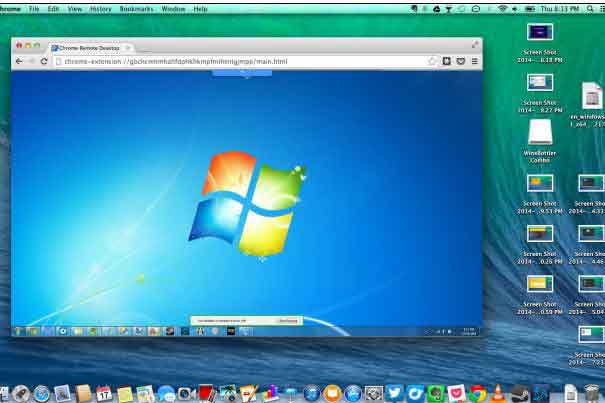


No comment yet, add your voice below!